Podział zdarzenia – funkcja Podziel
Jeśli okaże się, że wprowadzone zdarzenie nie jest zgodne z rzeczywistymi wpłatami (np. za fakturę wprowadzoną, jako jedno planowane zdarzenie klient płaci w dwóch ratach) istnieje możliwość podziału na dwa niezależne zdarzenia.
Funkcja podziału dostępna jest z poziomu menu kontekstowego (pod prawym klawiszem myszy) wyświetlanego na liście zdarzeń.
Aby dokonać podziału zdarzenia należy:
- ustawić kursor na dzielonym zdarzeniu (na liście w Preliminarzu),
- z menu kontekstowego wybrać funkcję Podziel.
Wyświetlone zostanie okno, w którym podać należy informacje nt. zdarzenia oryginalnego oraz nowego (wprowadzanego).
W części dotyczącej zdarzenia oryginalnego należy podać kwotę, która powinna pozostać na już istniejącym formularzu. Proponowana jest kwota nierozliczona ze zdarzenia. Informacje o terminie i formie płatności nie podlegają edycji.
W części dotyczącej nowego zdarzenia program automatycznie proponuje wartość dopełniającą kwotę do zapłaty (suma wartości z oryginalnego i nowego zdarzenia musi być równa pierwotnej wartości pozostającej do zapłaty). Można również zmienić termin i formę płatności.
- zdarzenie oryginalne: 250 zł płatne przelewem
- zdarzenie nowe: 50 zł płatne gotówką (można wprowadzić nowy termin płatności)
Po zatwierdzeniu informacji w Preliminarzu pojawią się dwa niezależne zdarzenia.
Podczas podziału zdarzenia istnieje możliwość zadeklarowania czy nowe zdarzenie ma mieć określony termin płatności czy nie. Obok pola Termin znajduje się parametr, którego wyłączenie powoduje, że dla zdarzenia nie określa się terminu płatności.
Na nowe zdarzenie przepisywane są ze zdarzenia oryginalnego wszystkie pozostałe informacje: priorytet, dopuszczalna zwłoka, kategoria, opis, stan.
oraz informacje o split payment.
W przypadku podziału płatności dla której zadeklarowano metodę Split payment program przepisuje parametry związane ze split payment (NIP, Numer dokumentu). Wartość podatku VAT jest wyliczona proporcjonalnie w stosunku do wartości podzielonych płatności.
Realizacja zdarzenia – funkcja Realizuj
W systemie Comarch ERP Altum HR w module Kasa/Bank istnieje możliwość wpisania płatności za planowane zdarzenia (np. planowany zakup komputera, planowany wpływ z tytułu realizacji kontraktu itp.). Takie zdarzenia mogą (choć nie muszą) mieć określony podmiot czy szacunkowy termin realizacji.
W momencie, gdy zdarzenie jest realizowane otrzymujemy odpowiedni potwierdzający to dokument. Wraz z jego rejestracją w systemie zdarzenie w Preliminarzu powinno zostać zastąpione nowym – związanym z wprowadzonym dokumentem.
Aby rozwiązać tego typu sytuacje w module wprowadzono nową funkcję Realizuj zdarzenie. Funkcja wywoływana jest z poziomu menu kontekstowego dostępnego pod prawym klawiszem myszy na liście zdarzeń w Preliminarzu.
Wybór odpowiedniej pozycji z menu spowoduje otworzenie nowego formularza określonego dokumentu. Podmiot wpisany na zdarzenie jest automatycznie przepisany na otwarty dokument. Dodatkowo użytkownik ma możliwość wyboru rejestru kasowego/ bankowego, do którego ma być dodane zdarzenie (np. planujemy zdarzenie płatne gotówką, ale w momencie realizacji okazuje się, że jednak płacimy z naszego konta bankowego).
Po zapisaniu dokumentu realizowane zdarzenie zostaje zastąpione przez nowe – powiązane z nowo wprowadzonym dokumentem.
W przypadku zmiany formy płatności należy pamiętać, że zmieniony zostanie również rejestr, w którym zapisane będzie zdarzenie (na zgodny z nową formą płatności).
Rozliczanie zdarzeń – Rozlicz pojedynczo
Istnieje możliwość rozliczenia zdarzenia w Preliminarzu tak, aby tworzony zapis KP/KW automatycznie pobierał informacje z formularza zdarzenia, które będzie rozliczał.
W Preliminarzu płatności w menu kontekstowym (pod prawym klawiszem myszy) dostępna jest opcja Rozlicz pojedynczo. Funkcja służy do rozliczenia jednej podświetlonej pozycji. Po wyborze Rozlicz pojedynczo z menu kontekstowego, z kolejnego podmenu należy wybrać typ tworzonego zapisu (schemat numeracji zapisu – np. DEK/RVZ/KW), a następnie wybrać rejestr, do którego ma trafić powstający zapis kasowy/bankowy.
Wyświetlony zostanie formularz zapisu kasowego/bankowego, na którym przepisane będą informacje ze zdarzenia:
- kwota – proponowana będzie zawsze kwota, która pozostała do zapłaty. Kwotę tą można zaakceptować lub zmienić (zwiększyć lub zmniejszyć).
- Jeśli kwota ze zdarzenia i zapisu będą identyczne – zdarzenie i zapis zyskują status rozliczonych całkowicie.
- Jeśli kwota zapisu będzie większa od kwoty zdarzenia – zdarzenie otrzymuje status rozliczonego całkowicie, natomiast zapis – rozliczonego częściowo.
- Jeśli kwota zapisu będzie mniejsza od kwoty zdarzenia – zdarzenie otrzymuje status rozliczonego częściowo, natomiast zapis – rozliczonego całkowicie.
- Waluta – waluta rozliczenia na zapisie musi być zgodna z walutą rozliczanego zdarzenia,
- Dane kontrahenta,
- Dane bankowe i numer rachunku,
- Kategoria .
Jako data zapisu proponowana jest data bieżąca.
Podczas generowania zapisu kasowego/bankowego automatycznie rozliczane są zarówno zdarzenie jak i zapis (powiązanie dokumentów widoczne jest z poziomu zakładki [Rozliczenia] zarówno na zdarzeniu jak i zapisie).
Seryjne rozliczanie zdarzeń – funkcja Rozlicz
Funkcja Rozlicz dostępna w Preliminarzu płatności z poziomu menu kontekstowego (pod prawym klawiszem myszy) i pod ikoną operacji seryjnych ![]() daje możliwość seryjnego rozliczania zdarzeń. Po zaznaczeniu kilku dokumentów i użyciu funkcji Rozlicz generowane są zapisy kasowe/bankowe rozliczające wybrane płatności. Podczas generowania zapisu kasowego/bankowego automatycznie rozliczane jest zarówno zdarzenie jak i zapis (powiązanie dokumentów widoczne jest z poziomu zakładki [Rozliczenia] zarówno na zdarzeniu, jak i zapisie).
daje możliwość seryjnego rozliczania zdarzeń. Po zaznaczeniu kilku dokumentów i użyciu funkcji Rozlicz generowane są zapisy kasowe/bankowe rozliczające wybrane płatności. Podczas generowania zapisu kasowego/bankowego automatycznie rozliczane jest zarówno zdarzenie jak i zapis (powiązanie dokumentów widoczne jest z poziomu zakładki [Rozliczenia] zarówno na zdarzeniu, jak i zapisie).
Funkcja Rozlicz działa również dla jednego podświetlonego zdarzenia.
Zasady rozliczania zdarzeń przez funkcję Rozlicz:
- zdarzenie musi mieć status nierozliczony (N) lub rozliczony częściowo (C),
- zdarzenie musi być zatwierdzone do realizacji,
- przy seryjnym rozliczaniu zdarzeń w rejestrze kasowym/bankowym, w którym mają zostać utworzone rozliczające zapisy kasowe/bankowe musi być otwarty raport obejmujący datę zapisów.
Po wyborze opcji Rozlicz pojawia się okno Parametry seryjnego rozliczania, na którym można określić kierunek dokumentu KP/KW, wskazać rejestr do którego będą generowane zapisy kasowe/bankowe, zaznaczyć parametr dotyczący wygenerowania zbiorczego zapisu KP/KW, wskazać datę z jaką ma być wygenerowany zapis oraz wskazać podmiot, który ma być na zapisach k/b.
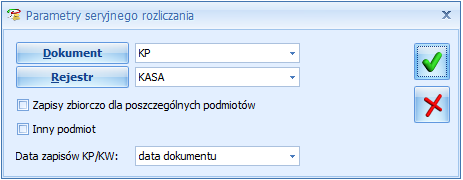
W polu Dokument należy wybrać odpowiedni schemat numeracji zapisów kasowych/bankowych.
W polu Rejestr należy wskazać rejestr, do którego mają być generowane zapisy KP/KW.
Na oknie dostępny jest również parametr Zapisy zbiorczo dla poszczególnych podmiotów. Po jego zaznaczeniu dla zdarzeń na ten sam podmiot i w tej samej walucie utworzony zostanie jeden zbiorczy zapis KP/KW na łączną kwotę pozostającą do rozliczenia. Jeżeli jako data zapisów KP/KW wybrana zostanie data dokumentu, termin płatności lub data realizacji to utworzonych zostanie tyle zbiorczych zapisów KP/KW ile unikalnych dat jest na zaznaczonych zdarzeniach.
Przy zbiorczym rozliczaniu zdarzeń walutowych program sprawdza, czy wszystkie zaznaczone zdarzenia mają ten sam typ kursu, jeżeli tak to jest on przenoszony na powstały zbiorczy zapis KP/KW (wyjątkiem są zapisy o kursie ręcznym i nieokreślonym, dla których na zapis KP/KW podstawiany jest typ kursu ustawiony na formularzu rejestru K/B). Jeżeli na zdarzeniach są różne typy kursów, wówczas na rozliczającym je zbiorczym zapisie KP/KW ustawiany jest typ kursu z formularza rejestru K/B.
Do pola Opis na zbiorczym zapisie KP/KW przenoszone są numery wszystkich dokumentów biorących udział w rozliczeniu.
Na oknie z parametrami seryjnego rozliczania dostępny jest również parametr Inny podmiot – po jego zaznaczeniu pojawi się opcja wskazania podmiotu, który będzie wybrany na utworzonych zapisach KP/KW.
Jest również możliwość wskazania daty z jaką mają zostać utworzone zapisy KP/KW. Do wyboru jest data dokumentu, termin płatności, data realizacji (pobierane z formularza zdarzenia w preliminarzu płatności) oraz inna – z możliwością wskazania dowolnej daty (domyślnie podpowiadana jest zawsze data bieżąca). Przy wybranej dacie inna rozliczanie odbywa się wg kolejności zaznaczania.
Ustawienia na oknie Parametry seryjnego rozliczania są zapamiętywane i podpowiadane przy rozliczaniu kolejnych zdarzeń.
Wykorzystując funkcję Rozlicz nie dla kilku zaznaczonych, a dla jednej podświetlonej/zaznaczonej pozycji również pojawi się okno Parametry seryjnego rozliczania jednak bez widocznej opcji Zapisy zbiorczo dla poszczególnych podmiotów. W polu Dokument będzie można wybrać tylko taki typ dokumentu, jaki wynika ze zdarzenia (kierunek Wpłata lub Wypłata).
Seryjna zmiana waluty rozliczenia
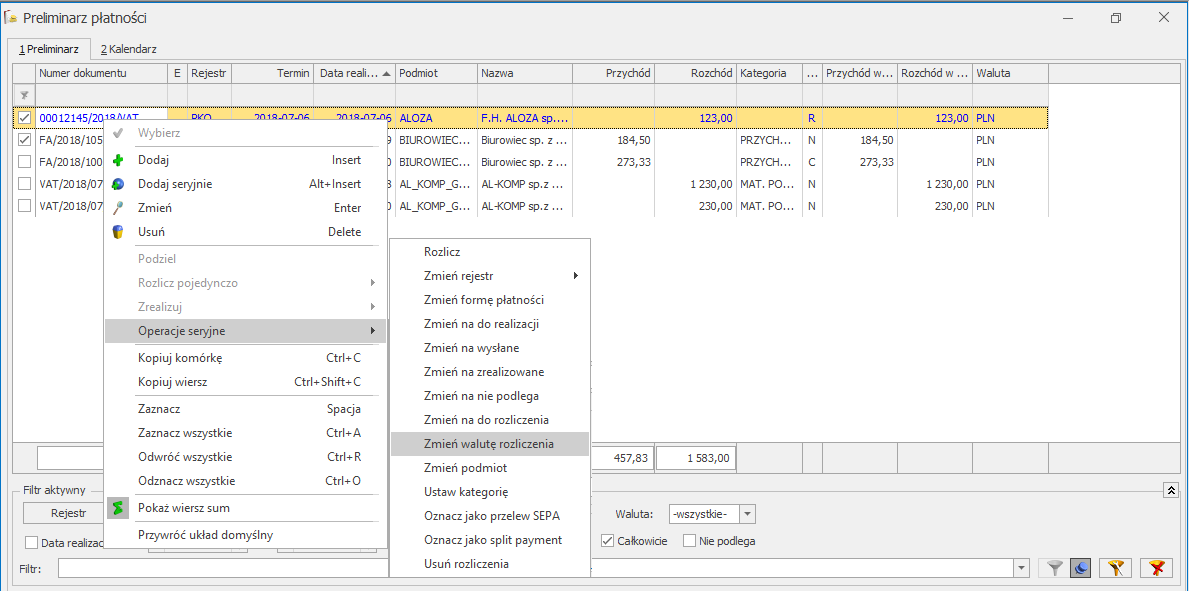
Seryjna zmiana waluty rozliczenia w Preliminarzu płatności jest to dodatkowa możliwość, która jest dostępna poprzez użycie funkcji Zmień walutę rozliczenia z menu kontekstowego (pod prawym klawiszem myszy) na liście zdarzeń. Seryjna zmiana waluty rozliczenia może być wykorzystana np. do zmiany waluty rozliczenia dla wypłat pracowników (patrz poniżej).
Będąc na liście zaznaczonych dokumentów w Preliminarzu płatności użycie funkcji Zmień walutę rozliczenia powoduje wyświetlenie komunikatu Czy na pewno chcesz dokonać seryjnej zmiany waluty rozliczenia na zaznaczonych płatnościach? po zatwierdzeniu pojawi się poniższe okno Parametry seryjnej zmiany waluty na płatnościach.
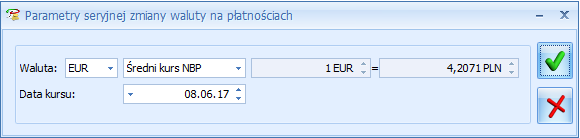
Aby dokonać seryjnej zmiany waluty należy wybrać:
- Walutę z listy rozwijanej,
- Typ kursu z listy rozwijanej,
- Datę kursu – domyślnie inicjowaną, jako data bieżąca z menu Narzędzia,
- Przelicznik.
Rozliczanie dokumentów w różnych walutach
W programie Comarch ERP Altum HR można rozliczyć ze sobą dokumenty wystawione w różnych walutach – przy czym jeden z tych dokumentów musi być wystawiony w PLN (pole Waluta dok.), a drugi w walucie obcej. Dodatkowym wymogiem jest, aby obydwa dokumenty posiadały tą samą walutę rozliczenia (pole Waluta rozl.). Walutę rozliczenia można zmieniać tylko wtedy, gdy waluta dokumentu to PLN. Ponadto warto wspomnieć, iż walutę rozliczenia można zmieniać na zapisach kasowych/bankowych oraz na zdarzeniach kasowych/bankowych.
Przenoszenie zdarzeń między rejestrami
W przypadku, gdy zdarzenie zostało wprowadzone do jednego rejestru kasowego/bankowego, ale okazało się, że jednak będzie płatne z innego rejestru (np. innego konta bankowego), program posiada funkcjonalność pozwalającą na przenoszenie między rejestrami.
Funkcja Zmień rejestr jest dostępna z poziomu menu kontekstowego (pod prawym klawiszem myszy) wyświetlanego na liście zdarzeń.
Aby przenieść zdarzenie należy:
- Ustawić kursor na zdarzeniu, które chcemy przenieść.
- Z menu kontekstowego wybrać funkcję Zmień rejestr.
- Wybrać rejestr, do którego zdarzenie ma być przeniesione.
Aby dokonać seryjnej zmiany rejestru należy:
- Zaznaczyć zdarzenia, które chcemy przenieść do innego rejestru.
- Z menu kontekstowego wybrać funkcję Zmień rejestr.
- Wybrać rejestr, do którego zdarzenia mają być przeniesione.
Seryjne dodawanie/zmiana kategorii
Funkcja jest dostępna w menu kontekstowym pod prawym klawiszem myszy na liście zdarzeń w Preliminarzu płatności. Działa na wszystkie zaznaczone zdarzenia inne niż o statusie Zrealizowane oraz Całkowicie rozliczone.
Seryjna zmiana statusu
Seryjna zmiana statusu zdarzenia z Nie podlega na Do rozliczenia oraz odwrotnie jest dostępna z menu kontekstowego (prawy przycisk myszy) na liście zdarzeń w preliminarzu. Funkcję seryjnej zmiany statusu można również wybrać z listy operacji seryjnych ![]() .
.
Seryjna zmiana stanu
W menu kontekstowym (prawy przycisk myszy) dostępna jest seryjna zmiana stanu na do realizacji (ze stanu wysłane/ zrealizowane), na wysłane (ze stanu do realizacji) oraz na zrealizowane (ze stanu do realizacji). Funkcję seryjnej zmiany statusu można również wybrać z listy operacji seryjnych.
Seryjna zmiana podmiotu/ formy płatności
W menu kontekstowym (prawy przycisk myszy) dostępna jest seryjna zmiany formy płatności (wraz z terminem płatności i datą realizacji) na zdarzeniach niezrealizowanych i nierozliczonych całkowicie oraz zmiana podmiotu (wraz z numerem rachunku bankowego) na zdarzeniach nierozliczonych o stanie Do realizacji. Funkcje dostępne są również z poziomu operacji seryjnych.
Seryjna zmiana podmiotu – aktualizacja rachunku /parametru split payment
W menu kontekstowym pod prawym przyciskiem myszy dostępna jest funkcja Zmień podmiot. Wraz z podmiotem możemy zaktualizować numer rachunku bankowego oraz informację o split payment. Zmiana podmiotu możliwa jest na zdarzeniach nierozliczonych o stanie Bufor lub Do realizacji.
Aktualizacja informacji o split payment dotyczy zdarzeń znajdujących się w rejestrze bankowy, wystawionych w walucie systemowej (PLN). W przypadku zdarzeń znajdujących się w innych rejestrach, np. kasowym w logu z przebiegu operacji pojawi się komunikat: Nie ma możliwości oznaczenia przelewu jako split payment. Przelew znajduje się w rejestrze innym niż bankowy
W sytuacji, gdy operacja zmiany podmiotu z aktualizacją split payment wykonywana jest dla zdarzeń niemających powiązania z dokumentem źródłowym w sekcji Split payment należy uzupełnić kwotę VAT. Numer NIP pobierany jest z karty kontrahenta, jako numer dokumentu wstawiany jest numer obcy ze zdarzenia.
Zmiana podmiotu na zdarzeniu, które związane jest z dokumentem handlowym (faktura zakupu, sprzedaży, zaliczkowa, finalna lub ich korekta) lub z dokumentem wprowadzonym do rejestru VAT powoduje aktualizację podmiotu na płatności, informacja o split payment pobierana jest z kontrahenta głównego wskazanego na dokumencie źródłowym. Numer NIP i kwota VAT zawsze odczytywane są z dokumentu źródłowego. W przypadku zmiany rodzaju podmiotu z kontrahenta na pracownika/ wspólnika/ bank sekcja split payment nie będzie widoczna.
Seryjne ustawianie parametru Split payment
W menu kontekstowym (pod prawym przyciskiem myszy) oraz w Operacjach seryjnych dostępna jest funkcja Oznacz jako split payment. Działa ona zarówno dla aktualnie podświetlonej płatności jak i dla zaznaczonych zdarzeń. Funkcja ta powoduje zaznaczenie parametru Split Payment na płatnościach znajdujących się w rejestrze bankowym. Jeśli wśród zaznaczonych płatności będzie zdarzenie np. z rejestru kasa parametr nie zostanie zaznaczony, a w logu z przebiegu operacji pojawi się komunikat: FA/2018/100: Nie ma możliwości oznaczenia przelewu jako split payment. Przelew znajduje się w rejestrze innym niż bankowy
Seryjne usuwanie rozliczenia
W menu kontekstowym (pod prawym klawiszem myszy) oraz w Operacjach seryjnych dostępna jest opcja Usuń rozliczenia. Opcja działa zarówno dla podświetlonej, jak i dla zaznaczonych pozycji.
Przy próbie usunięcia rozliczeń opcją Usuń rozliczenia jeżeli przynajmniej jednego z rozliczeń danego dokumentu nie uda się usunąć, pojawia się odpowiedni komunikat np. Operacja nie została pomyślnie wykonana z powodu błędów. FA/10/2017: Nie można usunąć rozliczeń płatności. Co najmniej jedno z nich zostało wybrane na dokumencie kompensaty. i żadne z rozliczeń dokumentu nie jest usuwane.
